Formlabs은 산업용 품질을 얻을 수 있는 데스크톱 3D 프린팅을 처음 선보인 이래로, 고품질 파트를 쉽고 저렴하게 제작하고 규모를 확장할 수 있도록 제품 및 비즈니스 전략을 쉬지 않고 개선해 왔습니다. Form 3 시리즈 등 데스크톱 거치형 광경화성 수지 조형(SLA) 프린터, Form 4 시리즈 등 마스크형 광경화성 수지 조형(MSLA)의 출시로 성능이 뛰어난 최송 사용 품질 파트를 제작하기가 쉬워졌고, 과정에서 프린트 설정이나 장비 보정을 걱정할 이유도 사라졌습니다.
그렇지만 3D 프린팅이라면 어떤 유형이라도 워크플로를 더 최적화할 방법이 존재합니다. 여기에서 Formlabs의 프린팅 전문가가 프린터를 최고의 결과를 얻을 수 있는 10가지 방법을 알려드리겠습니다.
#1위: 인터넷 연결 및 Dashboard
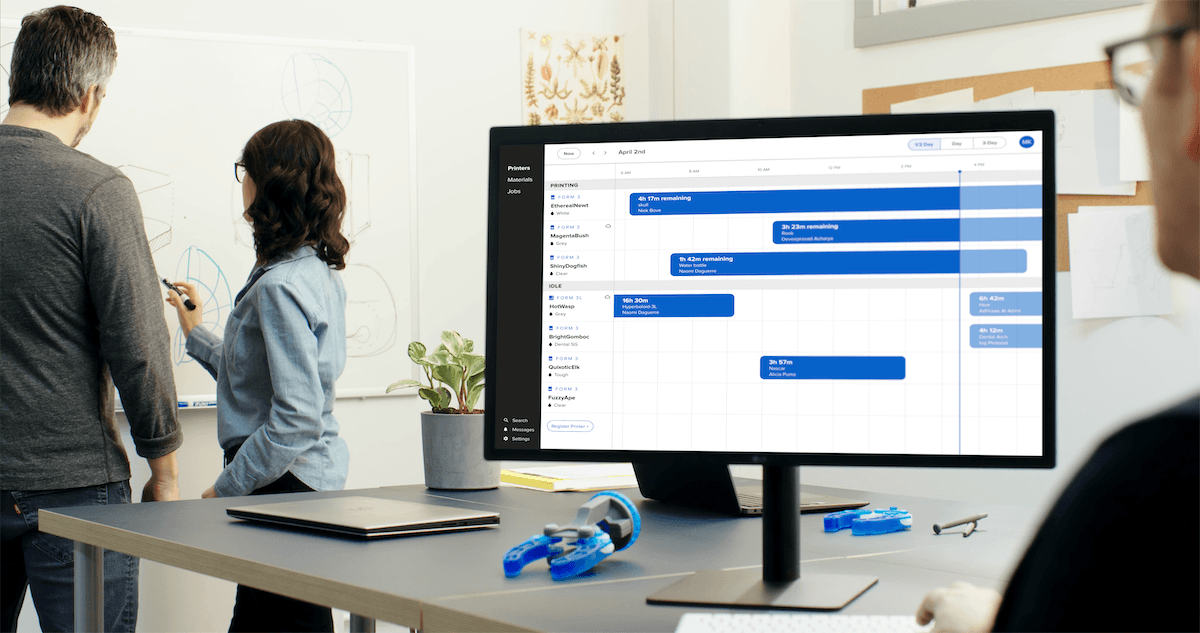
프린터를 인터넷에 연결하면 원격으로 프린트물을 업로드할 수 있으므로 집이나 출퇴근 중 또는 직장의 다른 인터넷 네트워크에서 작업을 시작할 수 있습니다. 또한 인터넷에 연결하면 프린터가 펌웨어 업데이트를 자동으로 검색할 수 있으므로 항상 최적화된 재료와 프린터 설정에 액세스할 수 있습니다.
프린터가 연결되면 Formlabs의 온라인 프린터 모니터링 소프트웨어인 Dashboard에 등록합니다. Dashboard를 사용하면 브라우저 또는 PreForm을 통해 상태를 모니터링할 수 있으며, Fleet Control은 두 플랫폼에 더 많은 기능을 추가하여 프린터 생산성을 향상시킵니다. Dashboard 및 Fleet Control에서 사용할 수 있는 기능에 대해 자세히 알아보고 프린터 연결 방법을 알아보려면 특정 지원 페이지를 방문하세요.
#2: 성공을 위한 설계 최적화
광경화성 수지 조형 방식 3D 프린팅은 피처 크기, 공차, 해상도를 매우 정밀하게 구현할 수 있지만, 프린트를 시작하기 전에 고려해야 할 설계 상의 제약이 있습니다.
예를 들어 이상적인 조건에서는 0.2mm보다 얇은 벽면 피처를 프린팅할 수 있지만 및 후처리 단계에서 힘을 견디기에는 기계적으로 너무 약할 수 있습니다. 제대로 프린팅하려면 벽면을 0.2mm 이상으로 두껍게 유지합니다. 설계 가이드 전문을 다운로드하여 자세히 알아보세요.
#3: PreForm 경고 메시지의 이해와 해결 방법
PreForm은 파트 데이터를 프린터에 전송하기 전에 파일을 분석하여 프린트 가능성을 산정하고 문제가 될 만한 피처와 형상을 감지합니다. 프린트 작업에서 성공하려면 필수적으로 다양한 문제를 파악하고 문제가 생기지 않도록 설계를 조정하거나 프린트 방향을 지정할 수 있어야 합니다.
노란색 강조 표시: 컵 즉 '흡착 컵'은 파트의 방향이 프린트 과정에서 액상 레진이 고이게 될 수 있는 방향으로 지정된 영역입니다. 결과적으로 표면 해상도가 떨어지고 심지어 프린트 작업을 완전히 실패할 수도 있습니다. 피처 내부에 고인 레진이 많으면 '블로우 아웃(폭발)'이 발생할 수 있습니다. 커핑 현상을 방지하려면 파트의 방향을 레진이 자유롭게 흐를 수 있도록 지정하거나 디자인에 배출용 채널을 만듭니다. 다른 방법으로, PreForm의 “Hole(구멍)” 기능을 이용하면 배출구를 생성하여 레진이 컵에서 배출되도록 만들 수 있습니다.
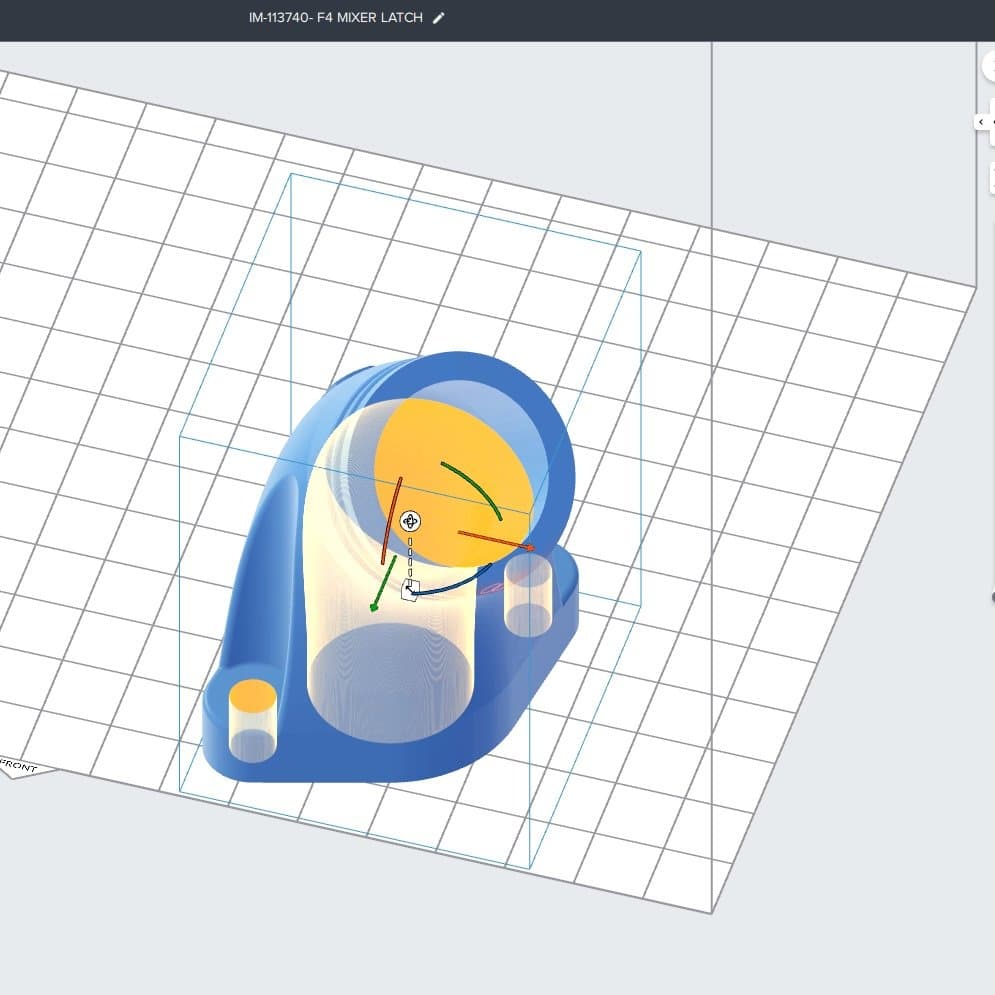
노란색으로 강조 표시된 부분은 파트의 방향에 따라 액체 레진이 내부에 갇힐 수 있는 '커핑' 영역을 나타냅니다.
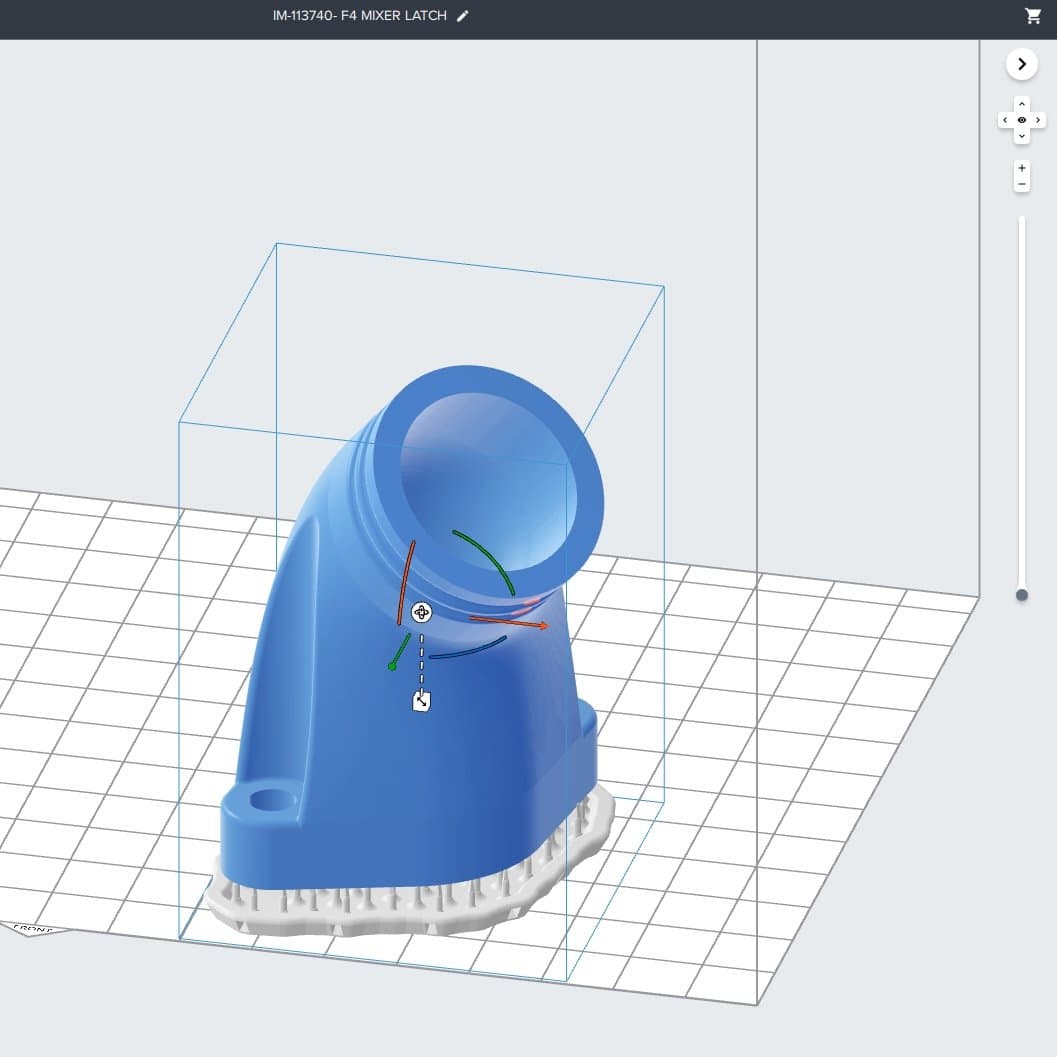
방향을 약간 변경하면 프린팅 과정에서 액체 수지가 배출될 수 있습니다.
빨간색 외곽선: 파트나 피처에서 가장 낮은 지점(즉 미니마)이 자유롭게 매달려 있는 상태에서 서포트를 사용하지 않으면 비서포트 미니마(minima)가 발생합니다. Form 시리즈 프린터는 한 층씩 프린팅하므로 이런 미니마가 모델의 나머지 부분에 부착되지 않습니다. 그 대신 빌드 플랫폼이 상승하여 다음 레이어로 이동할 때 탱크 바닥에 붙어서 실패를 초래합니다. 이런 일을 방지하려면 모델에서 강조 표시된 부분에 서포트를 추가하세요.
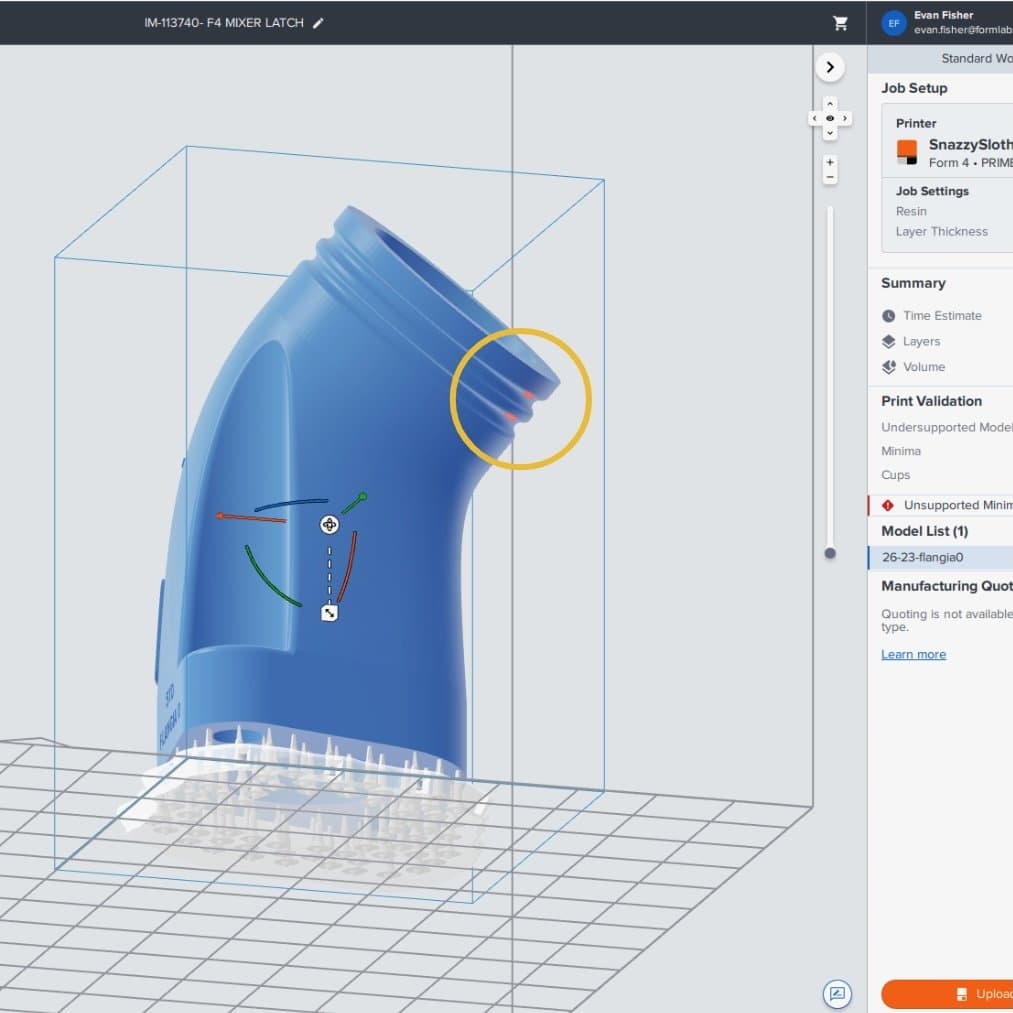
빨간색 윤곽선(노란색 원)은 개선이 필요한 불안정하거나 서포트가 필요한 피처를 표시합니다.
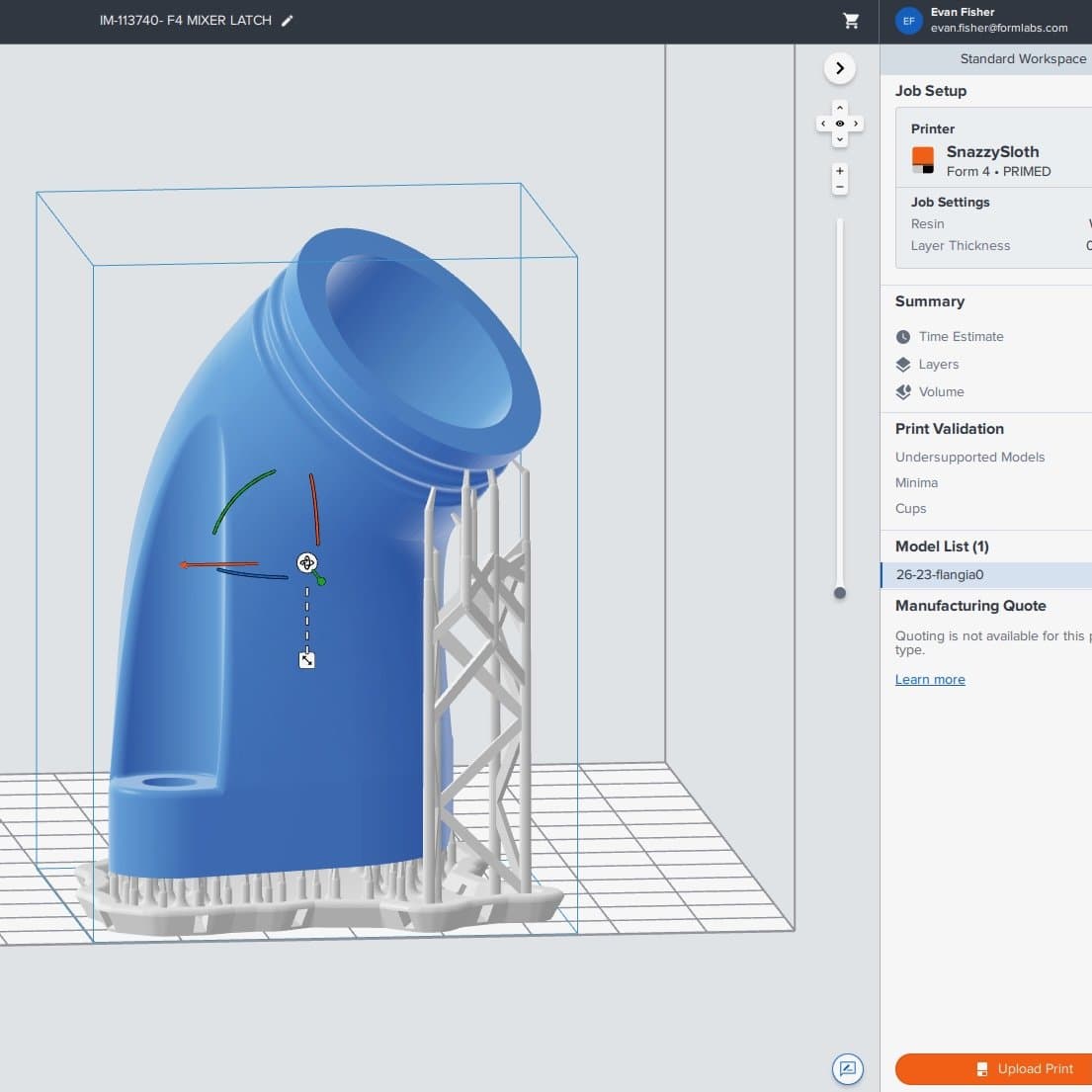
서포트를 더 추가하면 빨간색 윤곽선 경고를 해결하고 성공을 보장할 수 있습니다.
빨간색 음영: 서포트 부족 영역은 돌출되어 있거나 기하학적으로 불안정하여 서포트가 더 필요한 영역입니다. 서포트를 제대로 지정하지 않은 형상은 실패로 이어질 수 있습니다. 빨간색 음영의 강도는 문제의 심각도를 나타내며, 밝은 영역은 경미한 문제를 나타내고 어두운 영역은 더 심각한 문제를 나타냅니다. 이러한 구획에 서포트를 더 추가하면 이러한 문제를 해결할 수 있습니다.
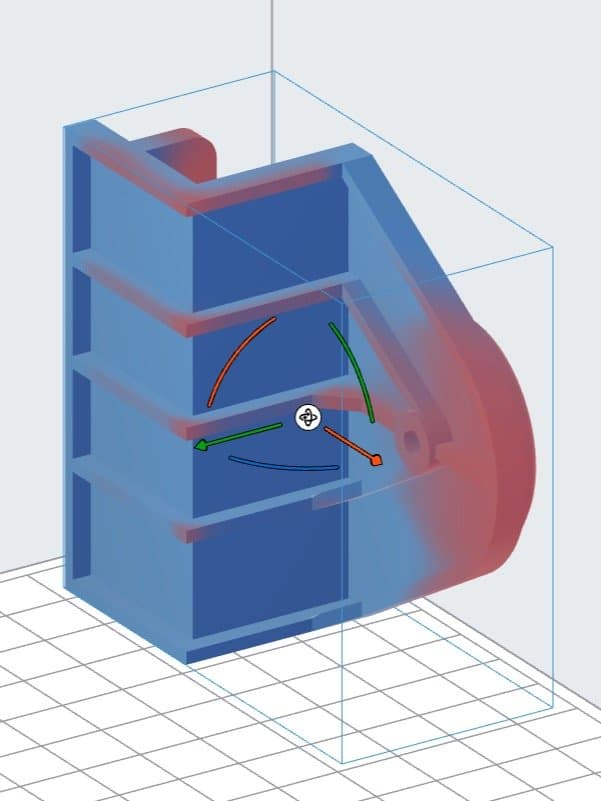
빨간색 음영은 모델의 피처에서 서포트가 필요하여 문제가 생길 수 있는 영역을 나타냅니다.
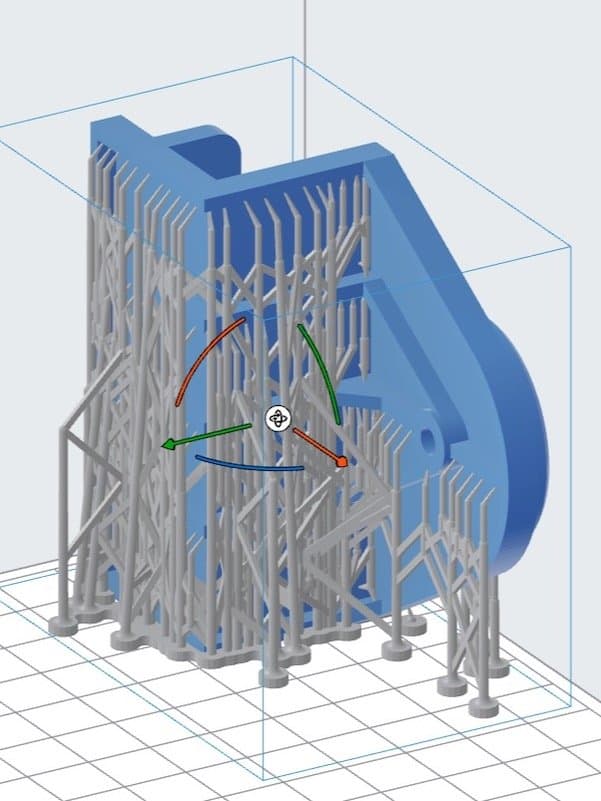
이러한 영역에 더 많은 지원을 추가하면 빨간색 음영으로 강조 표시된 문제가 해결됩니다.
문제가 되는 기하학적 피처, 모양 또는 방향을 피하는 방법을 자세히 알아보려면 자료 페이지로 이동하세요.
#4: 서포트 생성 및 배치를 최적화
파트를 효과적으로 지지할 방법을 습득하는 것은 3D 프린팅에서 핵심적인 부분입니다. PreForm을 이용하면 서포트 구조를 자동으로 생성하여 파트를 효율적으로 지지하는 데 도움이 됩니다. 그렇지만 PreForm이 안전성 측면에서 오류를 만들수 있으므로 서포트의 수량이나 배치를 편집하려고 한다면 완전히 맞춤형으로 할 수 있습니다.
예를 들어, 모델 아래의 기초인 뗏목을 모든 서포트에 연결할지, 아니면 서포트가 빌드 플레이트에 개별적으로 닿도록 할지를 결정할 수 있습니다. 서포트의 밀도 및 터치 포인트 크기를 선택할 수도 있습니다.
서포트가 많고 터치포인트가 크면 어려운 지오메트리에 안정성이 높아지지만, 터치포인트가 작고 밀도가 낮은 서포트는 제거하기 쉽습니다. 고급 사용자는 서포트 페인트 브러시를 사용하여 서포트를 수동으로 추가하고 제거할 수도 있습니다.
서포트 배치를 자세히 알아보려면 지원 페이지로 이동하세요.
#5: 래프트 프린팅 vs. 빌드 플랫폼 위에서 직접 프린팅 이해하기
어떤 파트들은 빌드 플랫폼 위에 바로 프린팅할 수 있지만 (그리고 효율성 측면에서 그렇게 해야 하지만), 크기가 아주 작은 파트는 '전체 래프트' 또는 '미니 래프트'를 사용해 프린팅해야 합니다. 전체 래프트는 개별 서포트를 빌드 프랫폼상에서 수렴시켜 생성할 수 있고 이렇게 생성한 전체 래프트 구조가 파트 전체를 지지하므로 파트와 플랫폼 표면이 접촉하지 않습니다. 지지가 필요한 피처에 미니 래프트를 사용하는데 심지어 이때 지지하지 않는 영역은 빌드 플랫폼에 직접 접촉하도록 프린팅할 수 있습니다. 미니 래프트를 선택하면 서포트 구조에 사용되는 소재를 절약할 수 있지만 지지하지 않는 나머지 부분에서 바닥이 평평하지 않으면 문제가 발생할 수 있습니다.
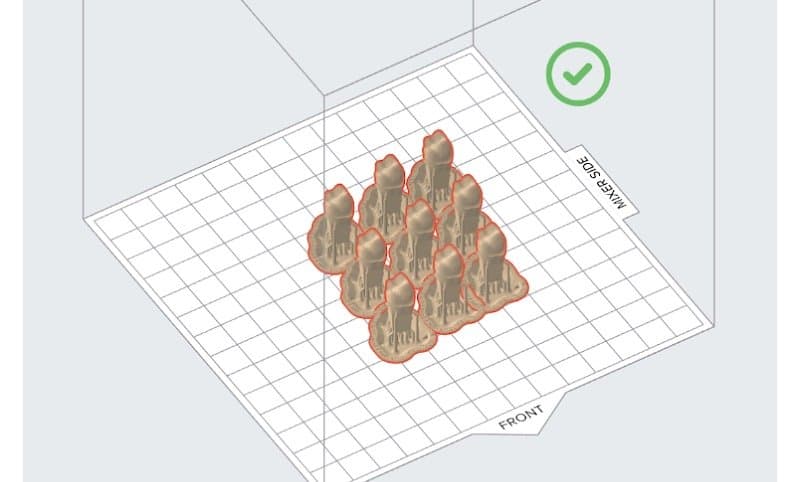
이 '풀 래프트' 구조는 개별 서포트 구조가 빌드 플랫폼과 만나 수렴하면서 만들어집니다.
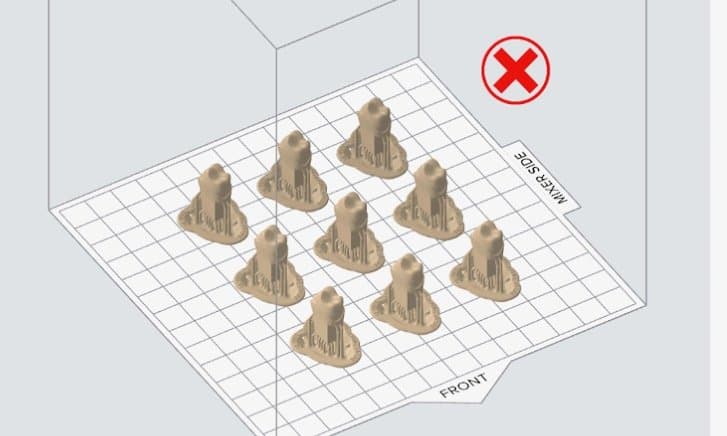
여러 개의 파트가 있는 뗏목은 여러 개의 작은 뗏목보다 전체 뗏목이 더 합리적입니다.
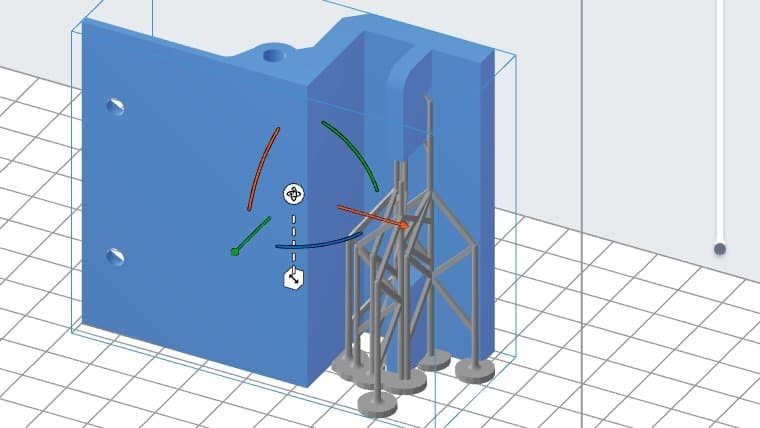
지원이 필요한 기능에 대해서는 빌드 플랫폼에서 미니 래프트를 사용하여 직접 하는 것이 좋은 절충안이 될 수 있습니다.
바닥이 평평한 대형 파트는 빌드 플랫폼 위에 직접 프린팅할 수 있지만 파트를 쉽게 분리해내려면 Form 3 시리즈 프린터에는 Build Platform 2나 Build Platform 2L을, Form 4 시리즈 프린터에는 Build Platform Flex나 Build Platform Flex L를 사용할 것을 권장합니다. 해당 빌드 플랫폼에는 신속 분리 기능(Quick Release technology )을 사용하여 스크래퍼로 바닥을 긁어내지 않아도 파트를 떼어낼 수 있습니다.
#6번: 후처리 워크플로 최적화하기
SLA 방식으로 3D 프린팅한 파트는 프린트가 끝난 다음 이소프로필 알코올(IPA)로 세척한 다음 후경화합니다. Form Wash와 Form Wash L을 이용하면 IPA 자동 교반으로 파트를 꼼꼼하게 세척하여 표면에 남은 레진을 말끔히 제거하는 한편 작업 공간은 청결하고 정돈된 상태로 유지할 수 있습니다. 시간이 흐르면 용제가 레진으로 포화되어 교체해야 합니다. 파트를 IPA 안에 너무 오래 두면 부풀어 오를 수 있습니다.
또 다른 방법으로, 레진 대부분에 IPA 대신 Formlabs Resin Washing Solution을 용제로 사용할 수도 있습니다. 해당 용제는 GHS 분류 기준으로 불연성이며 세척력은 IPA와 동일하지만, 포화되기 전까지 용해 가능한 레진의 양은 IPA의 두 배에 가깝습니다.
Form Cure, Form Cure L, Fast Cure는 파트 후경화에 405 nm 광선과 열을 사용하여 최적화된 기계적 물성을 확보할 수 있습니다. 후경화 솔루션에는 모두 Formlabs 레진에 맞춰 지정된 사전 설정을 탑재되고 있어 제어용 다이얼만 돌리면 시간과 온도를 쉽게 최적화할 수 있습니다.
세척과 후경화 외에도 후경화 이후 SLA 프린트물을 후처리하는 방법이 다양하게 있습니다. 전기 도금에서 코팅과 염색, 도색, 미디어 블라스팅까지 모두 파트의 표면 마감과 기계적 물성을 개선할 수 있습니다.
후처리를 자세히 알아보시려면 저희 지원 페이지나 SLA 후처리 가이드를 확인해 보세요.
#7: Formlabs의 소재 라이브러리에 익숙해지기
Formlabs은 45종이 넘는 소재를 공급하고 있으며, 각 소재는 엔지니어, 디자이너, 제조사, 치의료 및 의료 전문가가 직면하는 문제를 해결할 수 있도록 목적에 맞춰 개발되었습니다. 소재는 Form 시리즈 프린터의 활용 범위를 확장할 목적으로 설계되었으며 여기에는 진성 테크니털 세라믹, 순정 실리콘, 정전기 분산 소재, 난연성 소재, 생체적합성 소재 라이브러리가 포함되어 있습니다.
저희 인터렉티브 소재 허브를 이용하시면 필요에 꼭 맞는 소재를 쉽게 찾을 수 있을 뿐만 아니라, 각 소재에 관한 자세한 정보를 찾고, 물성을 병렬식으로 비교하며, 기술 및 안전 데이터 시트를 다운로드할 수 있습니다. 원하는 성질의 소재를 찾는 방법은 Formlabs 웹사이트에서 응용 분야 섹션을 둘러보고 워크플로 가이드나 사례 연구를 읽어 보세요. 다른 Formlabs 고객이 특정 소재를 유사한 응용 분야에서 활용한 방법을 확인할 수 있습니다.
#8: Resin Tank 관리 및 유지 관리 이해
Resin Tank는 프린터가 안정적으로 또 일관성 있게 작동하게 해주어 우수한 정확도를 구현할 수 있게 해주는 중요한 파트입니다. 탱크 관리와 취급 모범 사례 몇 가지를 소개합니다.
-
Tank의 바닥면에 손대거나 바닥면을 손상시키지 않습니다.
-
오염, 먼지, 흠집은 광선의 경로를 가로막아 프린트물에 결함을 초래합니다.
-
-
Resin Tank에 붙은 것을 떼어낼 때 날카로운 도구를 사용하지 마십시오(대신 제공해드리는 플라스틱 파트 분리 도구를 사용합니다).
-
레진 유형 변경 시에는 항상 탱크와 카트리지를 모두 변경하십시오. 카트리지 밸브에서 레진이 프린터로 떨어지는 것을 방지하려면 탱크의 제거 전에 카트리지를 제거하십시오.
-
Formlabs 레진 유형마다 다른 레진 탱크를 사용합니다.
-
레진 탱크가 프린터에 장착되어 있지 않을 때는 Form 3 시리즈 프린터용 케이스에 담아 보관하거나 Form 4 시리즈 프린터용 재사용 뚜껑을 닫아 둡니다. Form 4 시리즈 프린터용 레진 탱크는 뚜껑을 닫았을 때 레진 탱크는 쌓아 놓을 수 있어 보관하기 편합니다.
-
탱크 케이스 내부나 레진 탱크 바닥에 액상 레진이 남아 있다면 탱크를 보관하기 전에 세척합니다.
-
레진 탱크는 덮어 두어 주변 광 때문에 탱크 내 액상 레진이 경화되는 것을 방지합니다.
-
레진 탱크를 조작할 때는 반드시 권장 도구만 사용하여 탱크 바닥에 흠집이 나는 것을 방지합니다.

Form 4/B 레진 탱크는 재사용 가능한 커버와 함께 제공됩니다.

레진을 다룰 때는 Form 3 Resin Tank를 다룰 때와 같이 장갑을 착용하세요.
#9: 시작 시간 최적화
Formlabs SLA 프린터에는 자동 레진 분배 시스템이 있어 레진이 탱크까지 자동으로 공급됩니다. 이런 시스템은 프린팅 중에 탱크에서 레진이 바닥나지 않게 하는 데 유용합니다.
Form 4 시리즈 프린터는 레진 주입 속도가 5~10배까지 빠르고 파트 하나를 프린팅하든 여러 개를 프린팅하든 빌드 플랫폼내 다양한 위치에서 프린트 시간이 비슷합니다. 따라서 빌드 플랫폼에 파트를 패킹하면 같은 속도로 파트를 더 많이 프린트하고 프린트 시간을 최적화할 수 있습니다.
Form 3 시리즈 프린터에서는 탱크의 오른편에서 프린트가 시작됩니다. 따라서 PreForm에서 "믹서 쪽"이라고 부르는 탱크의 오른편에 배치한 파트가 더 짧은 시간 안에 프린트됩니다. 파트끼리 간격을 가깝게 배치(특히 X 축 방향)하면 Light Processing Unit(LPU)의 이동 거리를 단축하여 프린트 시간이 짧아집니다. 이 효과를 실제로 확인해 보려면 PreForm에서 “time estimate(시간 산정)” 버튼을 눌러 방향에 따라 산정된 시간이 바뀌는 모습을 관찰할 수 있습니다.
또, SLA 3D 프린팅은 레이어를 한 층씩 적층하는 공정이므로 파트의 Z축 높이가 작아지는 방향으로 배치하면 적층해야 할 레이어 수가 줄어들어 프린트 시간이 단축됩니다.
#10: 학습 마인드 유지
3D 프린팅의 가장 큰 장점에는 실수를 했을 때 치러야 할 비용적 대가가 다른 제조 공법만큼 크지 않다는 점이 있습니다. 파트가 계획한 대로 나오지 않아도 설계와 생산 수단을 활용하여 쉽게 다시 프린트할 수 있습니다. 레진 비용이 들겠지만 기존 툴링 워크플로에서 실수했을 때보다는 훨씬 저렴합니다. 설계와 프린트 방향, 서포트 배치, 소재 선택을 최적화하는 방법을 배우려면 프린터와 시간을 보내야 하고 처음에는 잘못된 선택을 해야 합니다. 그래야 훌륭한 프린트물을 얻는 실력을 연마할 수 있습니다.
이런 학습 과정에 도움이 될 자료로 Formlabs의 웹사이트에 설계에서 후처리까지를 다룬 웨비나와 백서, 가이드가 있어 쉽게 찾을 수 있습니다. 저희 자체 자료 외에 Formlabs 사용자 커뮤니티에도 훌륭한 자료가 넘쳐납니다. 영업 담당자에게 유사한 응용 분야 또는 산업 분야를 다루고 있는 기업과의 연결을 요청하거나 Formlabs User Summit이나 The Digital Factory 같은 행사에 참석하여 영감을 주거나 조언을 줄 분을 만나보세요. 소셜 미디어의 그룹이나 Formlabs Forum을 소통의 창구로 팁을 공유하거나 질문을 할 수도 있습니다.
Formlabs은 산업 품질 SLS 3D 프린팅에 최초로 실용적인 워크플로를 도입했고 지금껏 성장해오는 동안 (저희 사용자들과 마찬가지로) 많은 것을 학습해 왔습니다. 3D 프린팅 덕분에 반복적인 공정이 더 쉽고, 빠르고, 철저해졌고 프린팅 공정 자체를 배우는 학습 과정 뿐만 아니라 파트 설계를 변경하는 작업도 마찬가지입니다.
업계의 전문가와 상담하거나 다른 사용자와 소통하려면 저희 영업팀에 문의해 주세요. Form 4 시리즈 3D 프린터는 저희 웹사이트에서 확인하실 수 있습니다.

